Come accedere da iPhone ai documenti di iPad e viceversa (senza cloud)
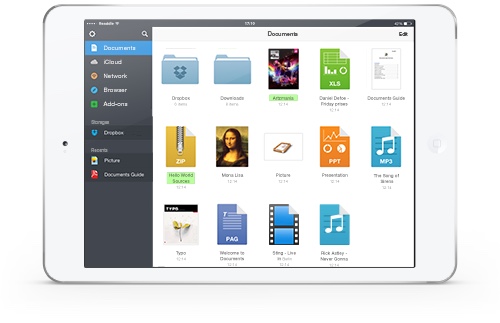
[adrotate banner=”1″]
Chi utilizza gli iPhone e gli iPad in modo intenso per lavoro, si sarà trovato qualche volta in una situazione simile a questa: ho un documento che mi serve salvato su iPad, ma ne ho bisogno su iPhone. O viceversa (solitamente capita con le foto).
Nonostante i dispositivi siano interconnessi, Apple ci da la possibilità di trasferire documenti da iPhone a iPad, ma lo fa con i servizi cloud, in particolare iCloud. Come dire, se ho bisogno di un file su iPad devo prenderlo dall'iPhone, metterlo su iCloud/Dropbox/Google Drive con un consumo di banda e una perdita di tempo non da poco.
Fortunatamente, in modo del tutto casuale, ho trovato un modo che funziona come la classica rete che si fa tra computer, che permette di accedere rapidamente ai documenti che sono sull'altro dispositivo.
Io utilizzo Documents, sia su iPhone che su iPad, per conservare i miei documenti, anche se li ho praticamente tutti sull'iPad (lo uso molto di più) che non sull'iPhone che è praticamente vuoto in questo senso. Se anche voi avete l'app su entrambi i dispositivi potete fare questa cosa.
- Connettete sia l'iPhone che l'iPad alla stessa rete Wi-Fi. In alternativa, se non siete coperti, è possibile fare l'hotspot personale da iPhone (disattivate la rete dati se Vodafone vi fa pagare) e connettervi tramite iPad.
- Entrate in Documents da uno dei due dispositivi, e in basso su iPhone, a sinistra su iPad, vedrete la scheda “Rete“, quella che serve per accedere ai file che avete su DropBox o Google Drive.
- Se i dispositivi sono connessi alla stessa rete, troveremo al termine della lista dei servizi iCloud anche “iPhone di Valerio” o “iPad di Valerio”, a seconda. Entriamo all'interno.
- Se dalle impostazioni non abbiamo impostato la richiesta di password, entreremo nell'app Documents dall'altro dispositivo. Sarà possibile così copiare qualsiasi documento in pochi secondi, e trasferirlo tramite Wi-Fi ma senza utilizzare internet, così da non consumare banda e cambiare dispositivo in pochi secondi. Potendo accedere a Documents potremo entrare anche nelle foto e nella musica che si ha sull'iPhone, per una comunicazione istantanea tra i due dispositivi sotto tutti i punti di vista.
[adrotate banner=”2″]
